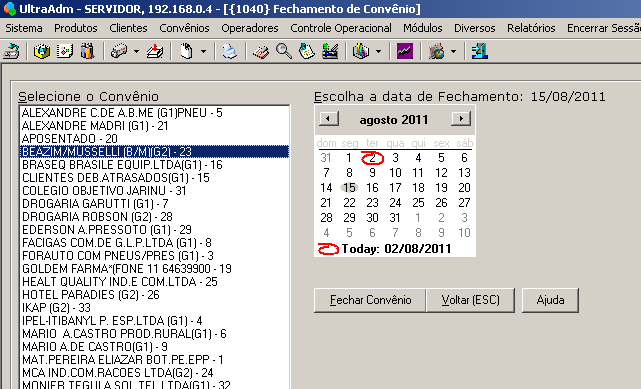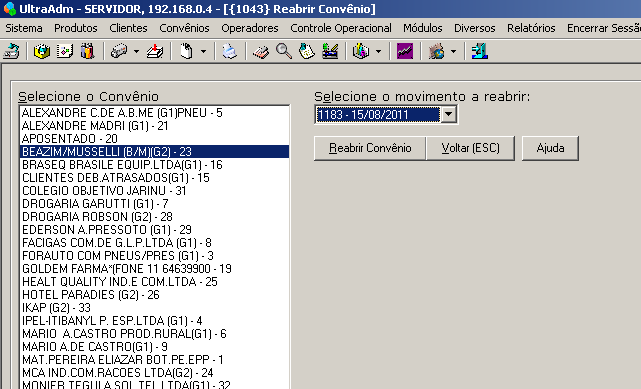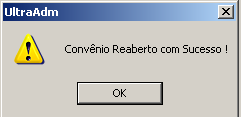Mudanças entre as edições de "ULT-056-FECHAMENTO DE CONVENIO"
(Criou página com 'Para fechar um convenio entre no módulo '''ULTRAADM''', '''CONVÊNIOS''' conforme tela abaixo: centro Antes de Fechar o convenio você deverá clicar em...') |
(Sem diferença)
|
Edição das 13h47min de 11 de setembro de 2018
Para fechar um convenio entre no módulo ULTRAADM, CONVÊNIOS conforme tela abaixo:
Antes de Fechar o convenio você deverá clicar em RELATÓRIO DE CONFERENCIA na tela acima e o sistema mostrara a tela:
Na tela acima escolha a EMPRESA, os parâmetros para mostrar a listagem e clique em VISUALIZAR para ver no Vídeo ou IMPRIMIR.
Na tela acima você deverá escolher a data de corte do fechamento. Por exemplo se você escolher 21/07/11 o sistema mostrará as vendas ate o dia anterior ou seja: 20/07/11.
Após conferir você devera entrar outra vez no ULTRAADM > CONVÊNIOS > FECHAMENTO conforme imagem abaixo:
Aparecerá a tela abaixo:
Na tela acima escolha a EMPRESA a ser fechada, a data de corte. Se você escolher a data 21/07/11 o sistema irá fechar todas as compras do primeiro dia após o ultimo fechamento ate o dia 20/07/2011 por exemplo.
Após preencher a tela acima clique em FECHAR CONVENIO.
Obs: Caso você tenha fechado indevidamente o convenio ou queria consertar alguma coisa, vá até o final deste tutorial e veja como proceder para desfazer o fechamento.
Para você emitir os relatórios para a Empresa você deverá entrar no ULTRAADM > CONVÊNIOS e na tela abaixo escolher o relatório que você deseja emitir:
Por exemplo, se você escolher RELATÓRIO SINTÉTICO aparecerá a tela abaixo:
Na tela acima escolha a EMPRESA, o NUMERO DO MOVIMENTO e clique em VISUALIZAR, para ver na tela ou em IMPRIMIR para Imprimir.
Essa regra também vale para as outras opções de Relatório. Ex abaixo.
RELATÓRIO DE FECHAMENTO POR CUPOM
RELATÓRIO DE FECHAMENTO POR PRODUTO
Caso você queira gravar o arquivo e mandar para a Empresa (Se o layout não existir solicitar a Ultramax Sistemas a confecção do mesmo).Caso já exista entre no ULTRAAADM > CONVÊNIOS e na tela abaixo clique em GRAVAR FECHAMENTO EM ARQUIVO - LAYOUT.
Ao clicar no menu acima você verá a tela:
Na tela acima escolha a EMPRESA, o MOVIMENTO e clique em GRAVAR e verá a tela abaixo.
Na tela acima escolha o LAYOUT e clique em GRAVAR
Na tela acima escolha a PASTA onde será gravados o arquivo e você poderá enviá-lo a empresa através de e-mail ou gravar em CD e enviar o CD.
COMO DESFAZER UM FECHAMENTO INDEVIDO:
Entre no ULTRAADM > CONVÊNIOS e na tela abaixo clique em REABERTURA DE FECHAMENTO.
Ao clicar em REABERTURA DE FECHAMENTO o sistema mostrará a tela abaixo:
Na tela acima escolha a EMPRESA, o numero do MOVIMENTO e depois clique em REABRIR CONVENIO.